
旧バージョンのWindowsと高い互換性を誇る「Windows 10」。個人的にもデスクトップPCでは特に困ったトラブルにも遭遇せず、これまで順調に使用できているのですが、旧世代のノートPCの場合事情が異なるようです。
DELLのInspiron 1520という結構(かなり)昔のノートPCに、Winodws 10をインストールしてみたところ、内蔵の無線ALNがうまく動作しないことに気がつきました。
リブートすれば普通に接続できるのですが、スリープからの復帰時になぜかネットワークに接続できなくなるのです。
検索してみると内蔵のWi-Fiアダプタ「Intel Wireless WiFi Link 4965AGN」がWindows 10に正式対応しておらず、トラブル報告がかなり行われている模様。
今回は「Intel Wireless WiFi Link 4965AGN」をWindows 10でなんとか普通に使う方法を紹介します。
電源の管理を変更する
今回はMicrosoftのフォーラム「Windows10 - Intel 4965AGN Wifi Instability & Network Drive Mapping」のやりとりが参考になりました。
Intel Wireless WiFi Link 4965AGNのドライバの電源管理の設定を変更するという方法です。その方法は以下の通りです。
▼デバイスマネージャーを開き「ネットワークアダプタ」から「Intel Wireless WiFi Link 4965AGN」を選択します。
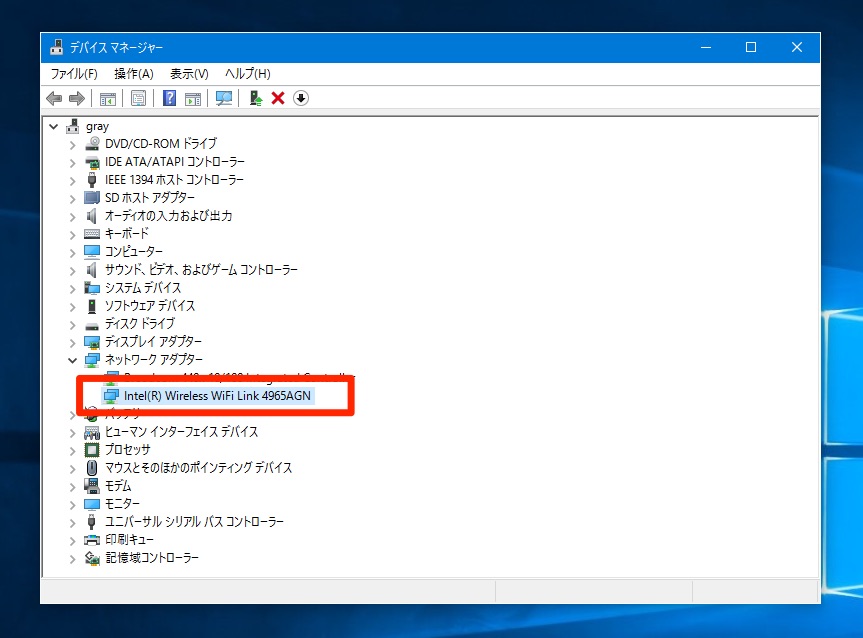
▼右クリックからプロパティ画面を表示して、電源の管理タブを開きます。
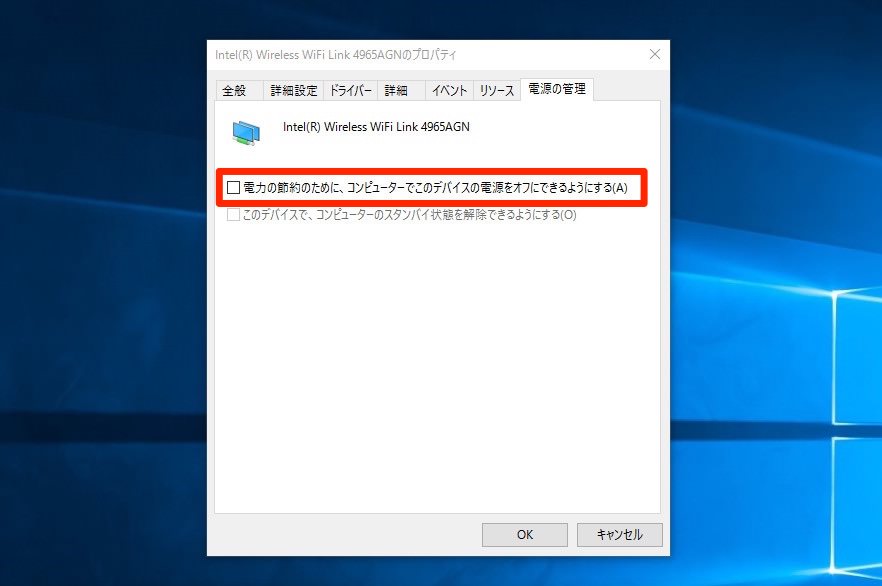
「電源の節約のために、コンピューターでこのデバイスの電源をオフにできるようにする」のチェックを外します(デフォルトはチェックが入った状態)。
この設定によって自分の環境ではスリープから復帰後にネットワークに再接続できるようになりました。完璧かどうかは不明ですがとりあえず日常使用はできそうです。
まとめ
検索してみたところ旧世代のハードウェア向けのIntel WiFIドライバはWindows 10に対応せずそのまま放置されているものが多い模様。今後も新たなドライバーが提供される見込みは薄いと思います。古いハードウェアはある程度の場当たり的な対応をしながらだましだまし使っていく覚悟が必要なのかもしれません。
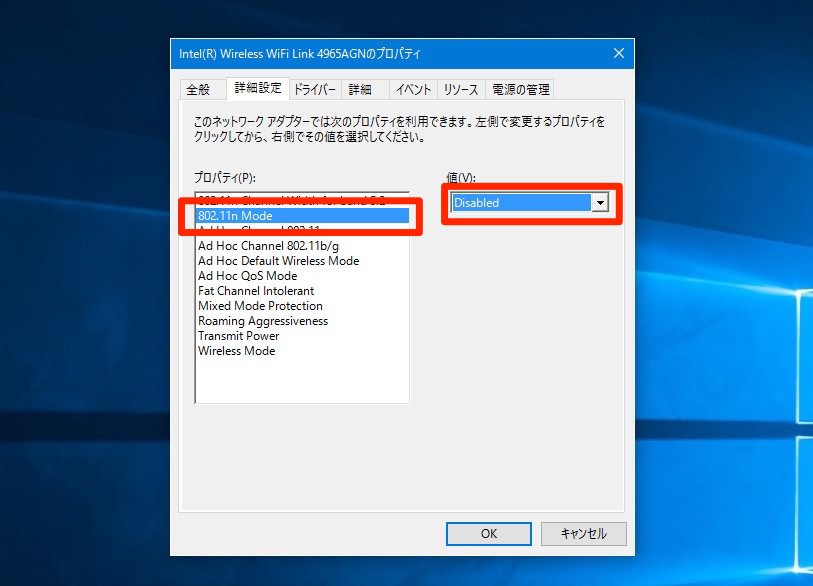
▲なお今回は試しませんでしたが、詳細設定で802.11n ModeをDisabledに設定するという方法もあるようです。電源管理がうまくいかない場合、こちらを試してみても良いかもしれません。








